Comment éviter les problèmes Activer Windows après une installation propre
Si vous envisagez de faire une installation propre de Windows sur votre PC, vous aurez plus que probablement besoin de réactiver Windows, que ce soit en ligne ou par téléphone. Normalement, la réactivation en ligne fonctionnera très bien tant que le matériel sur votre ordinateur n'a pas beaucoup changé depuis l'installation initiale du système d'exploitation et que la version de Windows est exactement la même que la version livrée avec l'ordinateur.
Si vous avez échangé des disques durs, des cartes graphiques, de la mémoire, etc. avec le temps, vous risquez de rencontrer des problèmes lorsque vous essayez de réactiver Windows en ligne en utilisant la même clé de produit. Dans ce cas, vous devrez appeler Microsoft et effectuer une activation par téléphone.
Si le matériel n'a pas trop changé, vous pouvez faire une sauvegarde des informations que Windows utilise pour vous assurer que votre copie est valide, puis la restaurer après la réinstallation, ce que j'explique ci-dessous en utilisant un programme freeware.
Télécharger le média de récupération
Si l'ordinateur est installé avec une version OEM de Windows et que vous effectuez une installation propre avec une version commerciale de Windows, il ne s'active pas en ligne. Auparavant, les nouveaux PC étaient livrés avec un DVD OEM qui vous permettait de réinstaller Windows, mais ces dernières années, la plupart des PC ont maintenant une partition de restauration séparée qui vous permet de restaurer directement à partir du disque dur. Vous ne devriez avoir aucun problème à activer Windows si vous restaurez de cette façon.
Si vous n'avez pas le DVD ou le lecteur de récupération, vous pouvez appeler Microsoft et essayer d'activer par téléphone ou vous pouvez directement télécharger les fichiers image ISO auprès de Microsoft, mais vous aurez certainement besoin de la clé de produit de l'autocollant COA l'ordinateur.
Pour télécharger le support de récupération Windows 7, vous devez entrer une clé de produit valide avant de pouvoir télécharger le fichier ISO. Pour Windows 8.1, vous n'êtes pas tenu de fournir une clé de produit pour le téléchargement. Vous pouvez obtenir l'ISO Windows 8.1 à partir de la page Create Media Reset sur le site Web de Microsoft.
Il convient de noter que pendant des années, vous pouviez télécharger des images ISO Windows 7 à partir de DigitalRiver, un distributeur officiel de logiciels Microsoft. Cependant, ceux-ci ont tous été retirés et ne fonctionnent plus. Vos seules sources légales sont les liens ci-dessus de Microsoft.
Un autre élément à noter est que si votre ordinateur a Windows 8, la clé ne sera pas en mesure d'activer Windows 8.1. La même chose est vraie si vous avez une clé Windows 8.1 et que vous essayez d'activer Windows 8. Si vous avez besoin d'une image ISO Windows 8, consultez la page Mettre à niveau Windows avec clé de produit uniquement. Ici vous entrez votre clé de produit et téléchargera l'image ISO correcte qui peut être activée pour cette clé spécifique.
Windows XP
Sous Windows XP, vous pouvez éviter de devoir réactiver en copiant simplement un fichier à partir de votre répertoire Windows et en l'enregistrant sur un support externe. Lorsque Windows XP est d'abord activé, il crée un fichier appelé WPA.DBL et le stocke dans le répertoire C: \ Windows \ System32 .

Copiez ce fichier sur votre périphérique de stockage externe et gardez-le à portée de main. Lorsque vous allez réinstaller Windows, vous atteignez le point où vous devez activer. Refuser l'activation et terminer l'installation.
Vous devez maintenant redémarrer votre ordinateur en mode sans échec en appuyant sur F8 au démarrage pour accéder au menu Options de démarrage avancées .
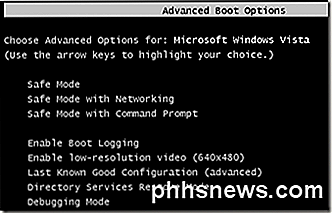
Aller à C: \ Windows \ System32 et vous devriez voir un fichier appelé WPA.DBL déjà là. Renommez-le simplement en quelque chose comme WPA.OLD et copiez votre version de sauvegarde de WPA.DBL à l'emplacement actuel.
Redémarrez l'ordinateur et Windows XP devrait maintenant être activé et fonctionner normalement. N'oubliez pas que cela ne fonctionnera que si vous utilisez le fichier WPA.DBL du même ordinateur sur lequel Windows XP a été activé. Si vous installez XP sur un autre ordinateur et essayez de copier le fichier WPA.DBL, il ne sera pas activé.
Windows Vista, 7, 8
Si vous utilisez Windows Vista, version 7 ou supérieure, vous ne pourrez pas simplement copier un fichier afin d'éviter le problème d'activation. Il y a beaucoup plus d'informations requises, ce qui rend la tâche beaucoup plus compliquée.
Heureusement, il existe un programme freeware appelé Advanced Tokens Manager qui fera une copie de toutes les données d'activation pour vous et vous permettra de le restaurer facilement plus tard.
Une fois que vous téléchargez et décompressez les fichiers, allez-y et exécutez le fichier exécutable. Il ne nécessite aucune installation, donc c'est bien. Sur l'écran principal, il commencera à détecter tous les produits Windows et Office valides.

Si tout se passe bien, l'état devrait détecter votre version de Windows et il devrait afficher la clé de produit avec le statut de la licence. Pour sauvegarder les données, cliquez simplement sur le bouton Sauvegarde d'activation . Une boîte de dialogue assez grande apparaîtra qui explique essentiellement toutes les fonctionnalités et les conditions requises pour que l'activation fonctionne correctement. Assurez-vous de le lire attentivement.

Les points principaux ici sont ce que j'ai déjà mentionné ci-dessus: ne faites pas de modifications matérielles majeures lors de l'exécution de la restauration et assurez-vous que l'édition du système d'exploitation est la même. Allez-y et cliquez sur Oui et la sauvegarde sera créée dans un nouveau dossier appelé Windows Activation Backup, situé dans le même dossier que le fichier EXE.
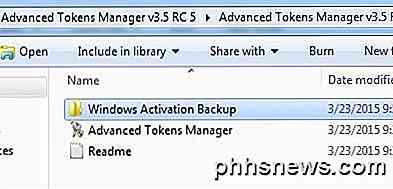
Vous devez vous assurer de copier ce dossier sur un support externe avant de réinstaller Windows. Une fois que vous avez chargé Windows, il vous suffit de télécharger et de réexécuter le programme. Assurez-vous de copier le dossier de sauvegarde dans le même dossier que le fichier EXE. Le programme détectera le dossier de sauvegarde et le bouton deviendra Activation Restore .
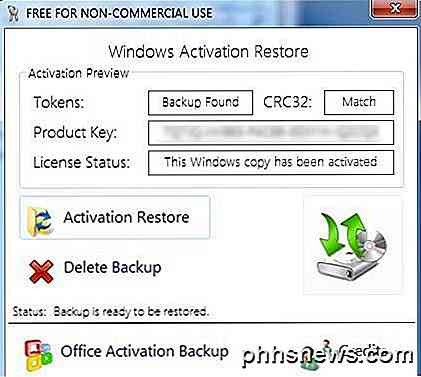
Cliquez dessus et quand il vous demande si vous êtes sûr, cliquez sur Oui . Attendez environ une minute et si le programme réussit, vous obtiendrez un message de réussite .
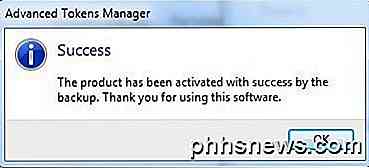
À ce stade, vous devriez être bon pour aller avec une copie activée de Windows. Notez que si vous avez également installé Microsoft Office, vous pouvez cliquer sur le bouton Sauvegarde d'activation Office et il vous permettra de sauvegarder ces données séparément.
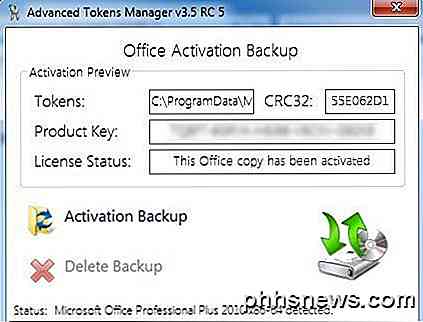
Le seul problème avec Advanced Tokens Manager est qu'il ne prend pas totalement en charge Windows 8.1. Il peut enregistrer toutes les données d'activation, mais il ne peut restaurer l'activation que pour les copies Windows 8.1 activées par téléphone. Si activé en ligne, il ne sera pas en mesure de restaurer correctement.
Les développeurs disent qu'ils sont en train d'essayer de comprendre cela, mais il n'y a pas eu de mise à jour du programme en septembre 2013, donc ce n'est pas bon signe. De toute façon, cela fonctionne bien pour Windows Vista, Windows 7 et Windows 8. Si vous avez des questions, postez un commentaire. Prendre plaisir!

Ce que vous pouvez faire avec l'application Santé de votre iPhone
L'application Apple's Health est arrivée sur iOS 8 et elle est désormais disponible sur tous les iPhone actuels. Cette application semble simple à première vue, mais elle cache beaucoup de données et de fonctionnalités avancées. L'application Health est en réalité la face visible de HealthKit, la tentative d'Apple de mettre toutes vos données de santé au même endroit.

Que faites-vous si un disque dur n'est reconnu que lorsqu'il est déjà lancé?
Que faites-vous lorsque votre ordinateur ne reconnaît que votre disque dur? Est-ce simplement une question de disque dur qui va mal ou est-ce un réglage du BIOS qui a besoin d'être ajusté? La séance de questions-réponses d'aujourd'hui nous est offerte par SuperUser, une subdivision de Stack Exchange, un regroupement communautaire de sites Web de questions et réponses.



